Hľadáš spôsob, ako presnejšie a cielenejšie vykonávať farebné korekcie v Adobe Premiere Pro CC 2019? Selekívna farebná úprava je nový nástroj, ktorý ti pomôže urobiť tvoje projekty ešte pôsobivejšími. V tejto príručke ťa krok za krokom prevedieme funkciami a nastaveniami selekívnej farebnej úpravy v Premiere Pro CC 2019.
Najdôležitejšie zistenia
- Selekívna farebná úprava je integrovaná v Lumetri farebnej palete.
- Môžeš používať RGB krivky, ako aj krivky odtieňa a saturácie pre presnejšie úpravy.
- Zmeny je možné jednoducho vrátiť alebo znovu upraviť.
Krok za krokom návod na využitie selektívnej farebnej úpravy
Najprv by si mal zabezpečiť, že si už v projekte vybral klip, ktorý chceš upraviť. Stačí kliknúť na klip, aby si ho aktivoval.
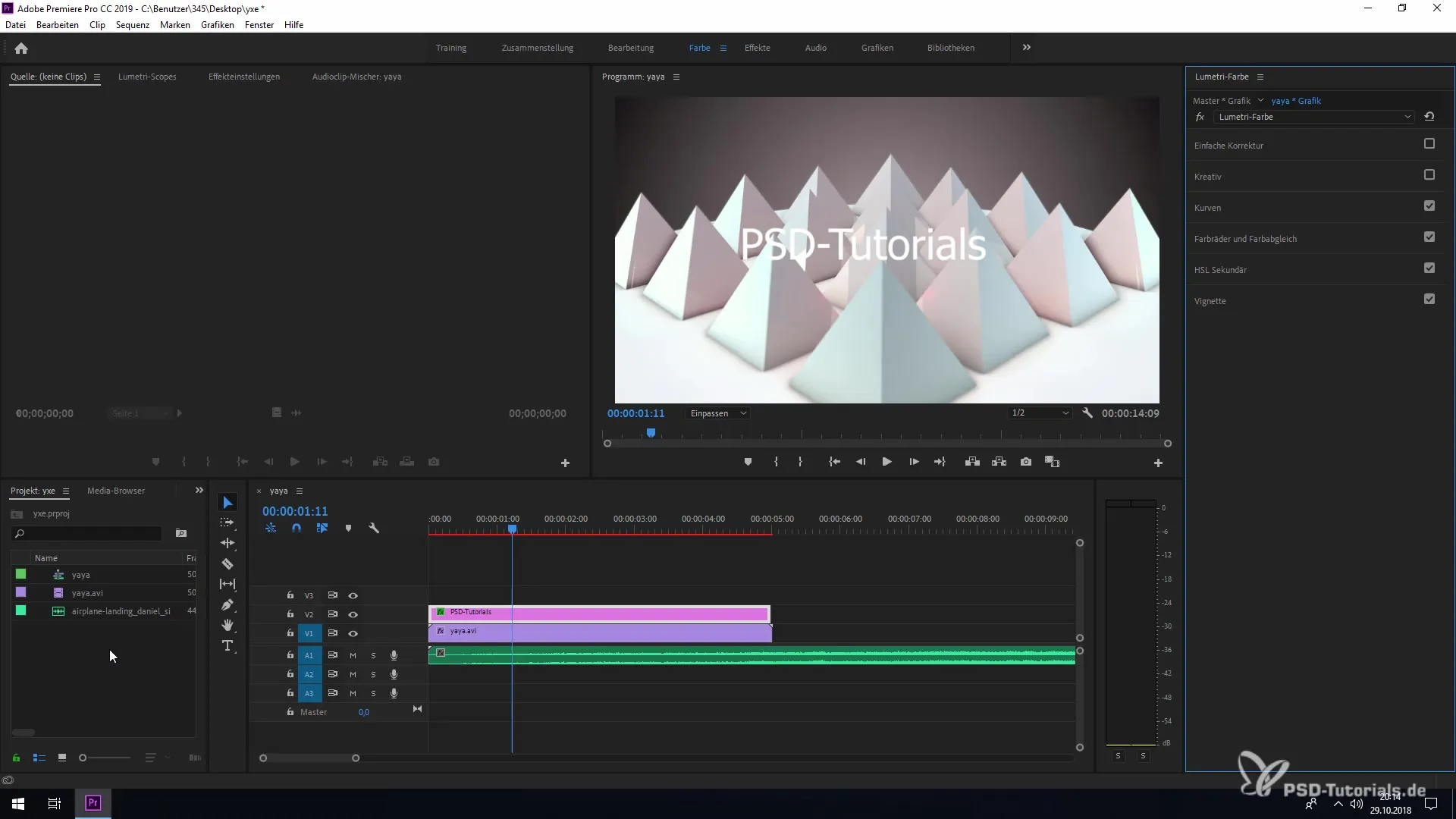
V ďalšom kroku otvoríš Lumetri farbu. Tú nájdeš v hornej ponuke pod „Farba“. Klikni na ňu, aby si otvoril okno pre úpravu farieb.
Teraz máš možnosť vykonať rôzne nastavenia pre svoj klip. Môžeš si vybrať medzi rôznymi modulmi nastavení, pričom sa v tomto tutoriáli zameriame na krivky.
Keď v okne Lumetri posunieš dole, narazíš na rozbaľovacie menu pre „RGB krivky“ a „Odtieň/Saturácia krivky“. Klikni na jedno z menu, aby si zobrazil príslušné nastavenia.
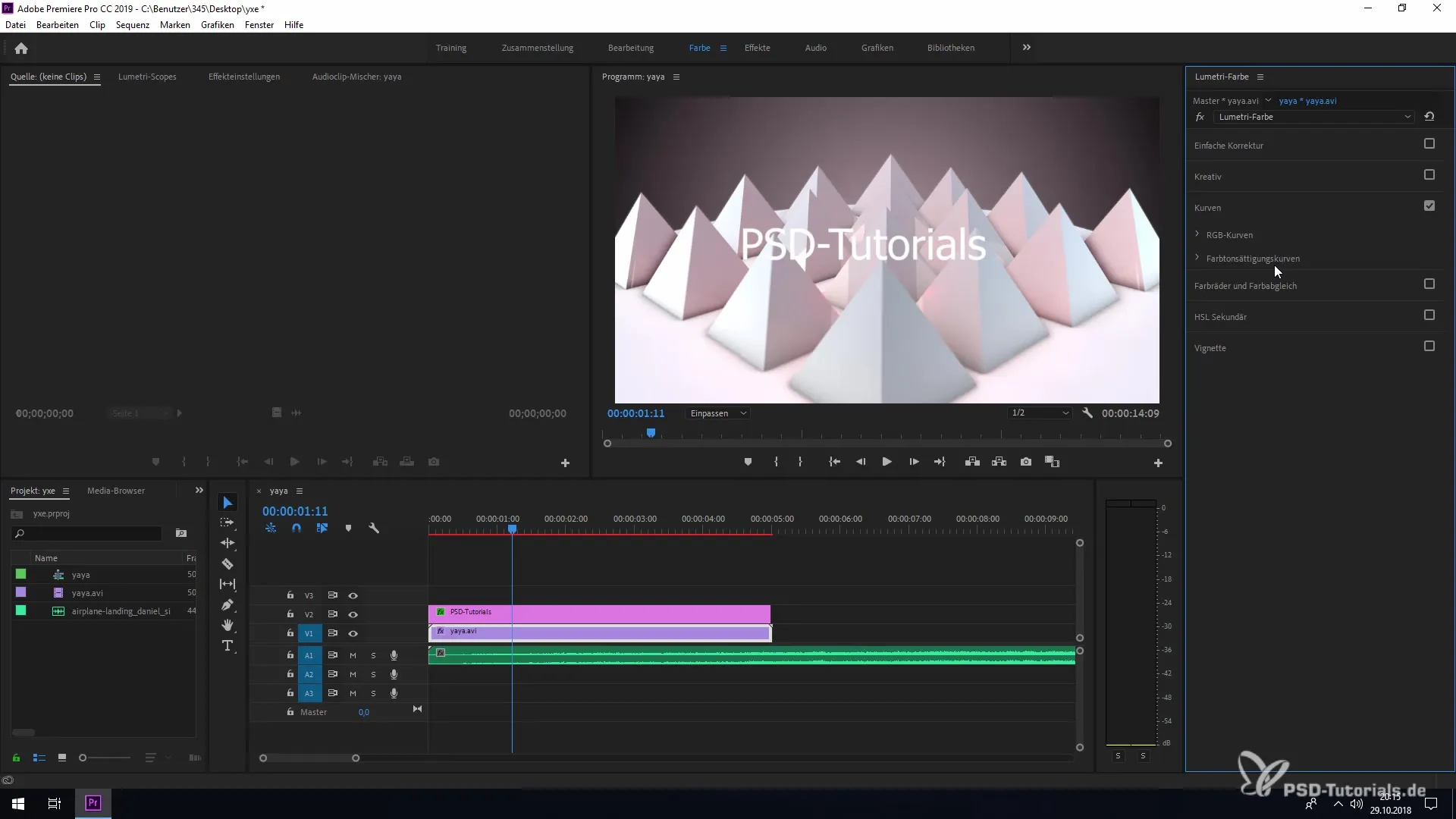
Pri RGB krivkách máš možnosť individuálne upraviť tri farebné kanály: červený, zelený a modrý. Ak chceš napríklad zvýšiť červenú, posuň červený kanál nahor.
Ak plánuješ zmeniť konkrétne hodnoty, môžeš to urobiť veľmi jednoducho. Ak by si sa omylom klikol alebo by si nebol spokojný s hodnotami, je možné sa vrátiť k pôvodným nastaveniam. Pre to stlač kláves Ctrl (alebo kláves Cmd na Macu) a klikni na označenú líniu kriviek.
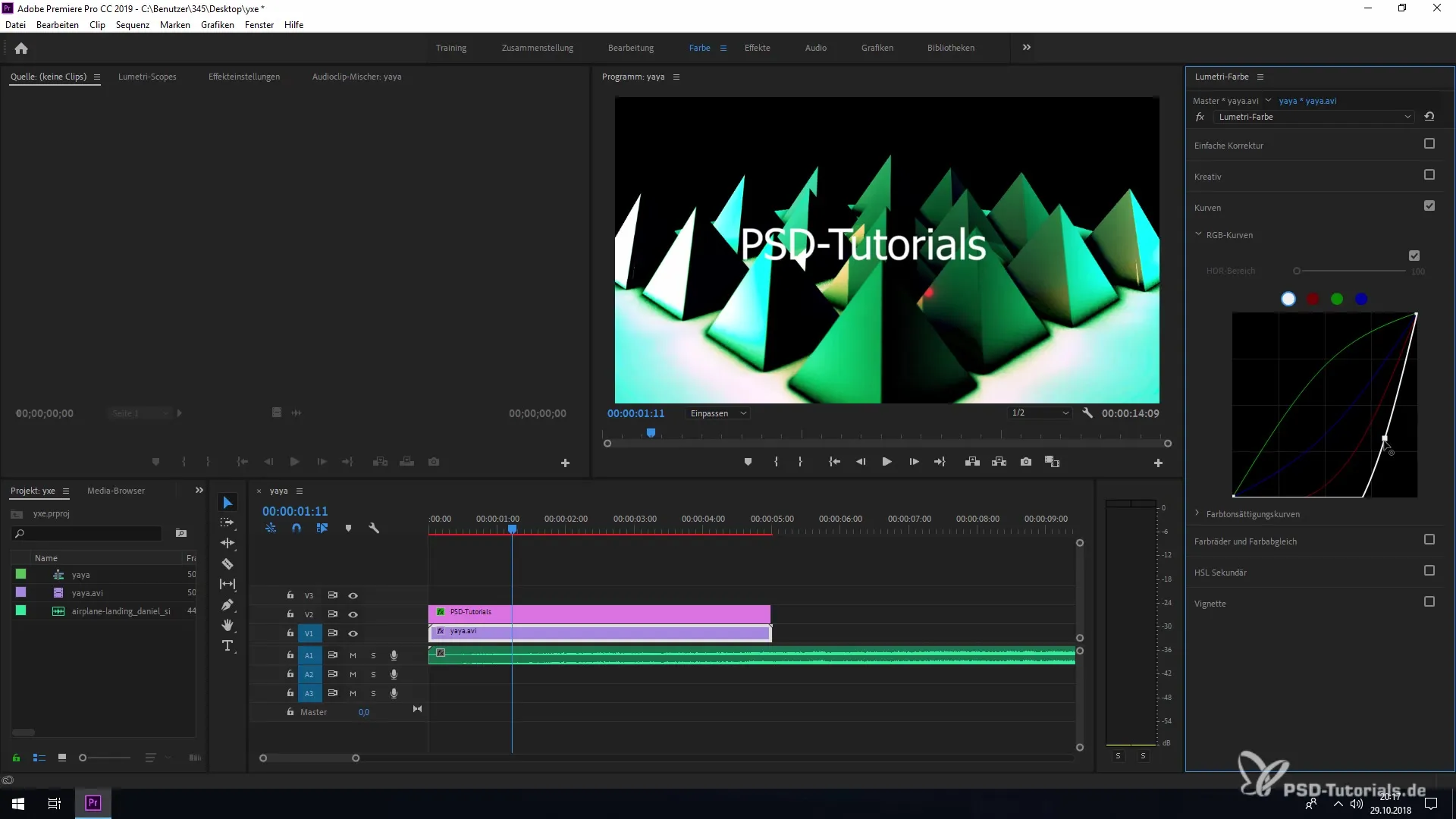
Ďalšou užitočnou funkciou je možnosť všetko vrátiť späť jedným dvojitým klikom. Jednoducho dvakrát klikni na líniu, aby si vynuloval všetky úpravy a pokračoval so štandardnými hodnotami.
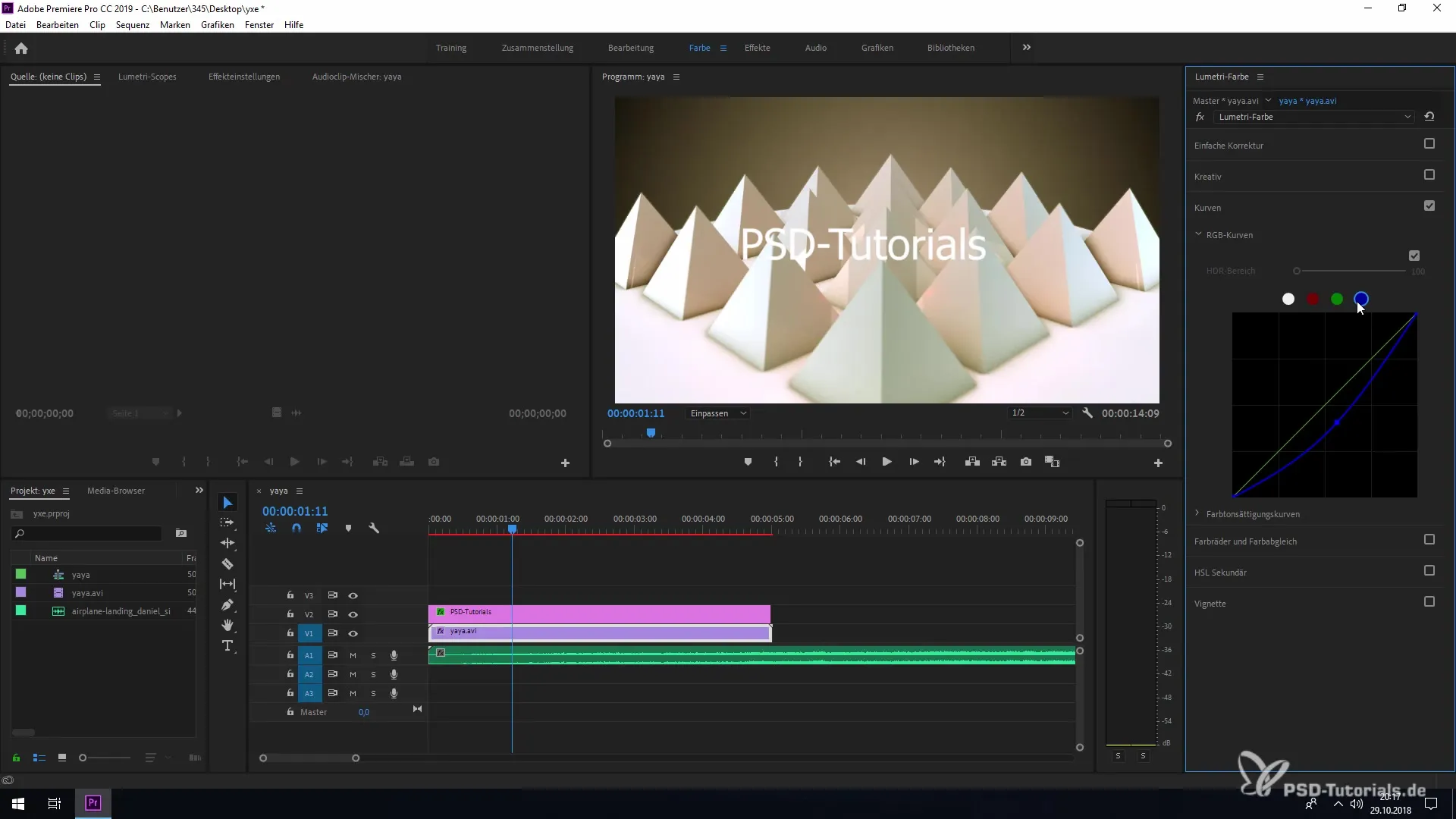
Navyše si môžeš vybrať aj špeciálne selektívne farebné hodnoty, ktoré ti umožnia upraviť jednotlivé odtiene vo svojom klipu. Napríklad si môžeš vybrať určitý odtieň modrej a ten podľa vlastných predstáv upraviť.
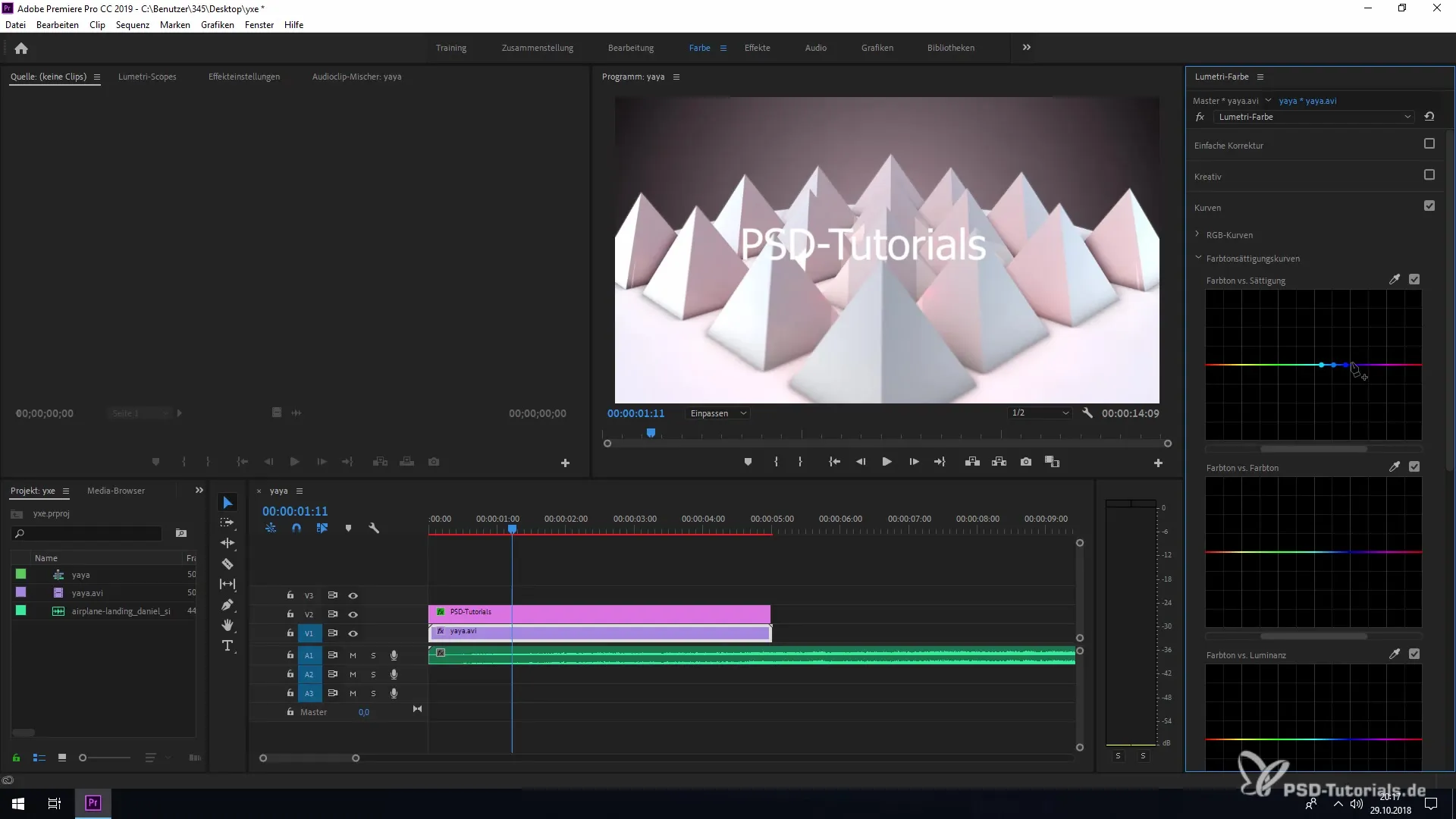
Ak chceš pracovať so saturáciou alebo luminanciou, máš aj na to špeciálne nastavenia. Hraj sa s týmito hodnotami, aby si dosiahol požadované výsledky.
To, čo je špeciálne na selektívnej farebnej úprave v Premiere Pro CC 2019, je, že všetky zmeny sa aplikujú na vybranú vrstvu. Takže ak sa pozrieš na iný klip alebo inú vrstvu, softvér si pamätá tvoje úpravy špecificky na práve spracovanej vrstve.
Po tomto malom pohľade na nové funkcie v Adobe Premiere Pro CC 2019 pre selektívnu farebnú úpravu si teraz schopný efektívnejšie a cielenejšie uskutočňovať svoje farebné korekcie.
Zhrnutie - Novinky v Creative Cloud: Premiere Pro CC 2019
Teraz si sa naučil, ako môžeš pomocou selektívnej farebnej úpravy cielene prispôsobiť farebné hodnoty vo svojich klipoch. S rôznymi krivkami máš k dispozícii široké možnosti manipulácie farieb podľa tvojich predstáv. Práca s Lumetri farbou ti umožňuje kreativitu, aby si svoje úlohy vykonával ešte efektívnejšie.
Často kladené otázky
Ako funguje selektívna farebná úprava v Premiere Pro CC 2019?Selekívna farebná úprava ti umožňuje presne prispôsobiť konkrétne farby v klipu.
Kde nájdem Lumetri farbu v Premiere Pro CC 2019?Lumetri farbu nájdeš v hornej ponuke pod „Farba“.
Môžem zmeny vrátiť späť, ak nie som spokojný?Áno, môžeš sa vrátiť späť pomocou klávesu Ctrl a kliknutia alebo dvojitým klikom na krivku.
Nabízí Premiere Pro CC 2019 aj iné možnosti korekcie?Áno, okrem selektívnej farebnej úpravy existuje mnoho ďalších nástrojov na farebnú korekciu v Premiere Pro.
Môžem aplikovať zmeny na konkrétne klipy?Áno, každá farebná zmena sa aplikuje len na vybraný klip.


